Fireflies.ai ajuda sua equipe a transcrever, resumir, pesquisar e analisar conversas por voz. Com a ajuda do Zapier, você pode copiar transcrições de chamadas para o histórico de Contatos dentro do Capsule.
Pré-requisitos
- O seu plano Zapier precisa permitir Zaps de múltiplos passos.
- Você precisará ter sua chave de API do Fireflies para completar a integração (nós explicamos como localizar isso no passo 2 abaixo)
Como configurar o Zap Fireflies.ai para Capsule
Criamos um modelo para tornar o processo o mais simples possível
Abaixo, vamos descrever os passos necessários para encontrar ou criar um Contato, após selecionar o modelo acima:
Definir o Gatilho Zap: Nova Reunião
- Você deve ser direcionado para esta etapa no template - mas se não for, selecione Nova Reunião como seu evento de gatilho
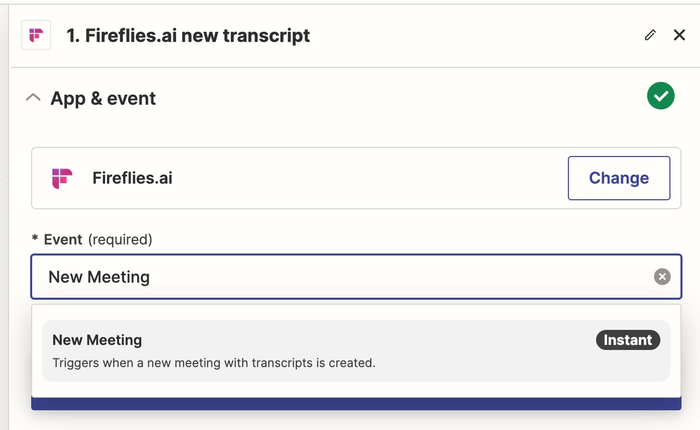
2. Em seguida, faça login na sua conta Fireflies.ai, vincule o gatilho usando a chave API que pode ser encontrada e copiada de Fireflies > Integrações > Zapier…Você também precisará inserir o endereço de e-mail associado à sua conta e então clicar no botão Continuar button
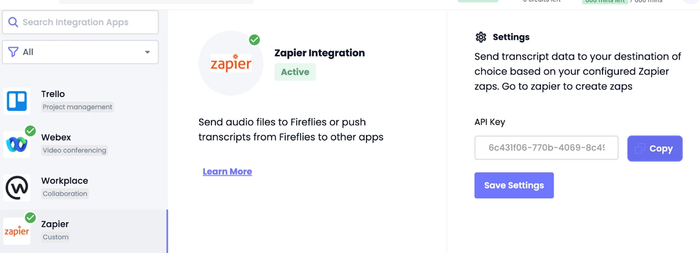
Uma vez que você tenha clicado em Continuar, você verá campos adicionais na área de Gatilho, os quais já devem estar corretamente preenchidos para você e agora você pode clicar em Continuar novamente. Recomendamos que você teste o gatilho antes de prosseguir para a etapa de ação.
Na próxima seção de ação, procure por Capsule e adicione um Evento no Zap para 'Encontrar Contato', depois clique em Continuar.
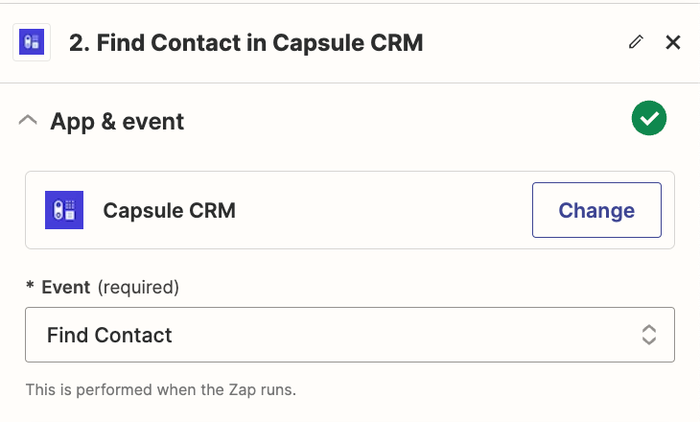
3. Selecione sua conta Capsule, clique em Continuar, e agora será necessário revisar a página de Configuração. O campo Pesquisar usando será mapeado para usar o Endereço de Email do participante, e os campos Operador e Valor serão mapeados conforme mostrado na captura de tela abaixo:
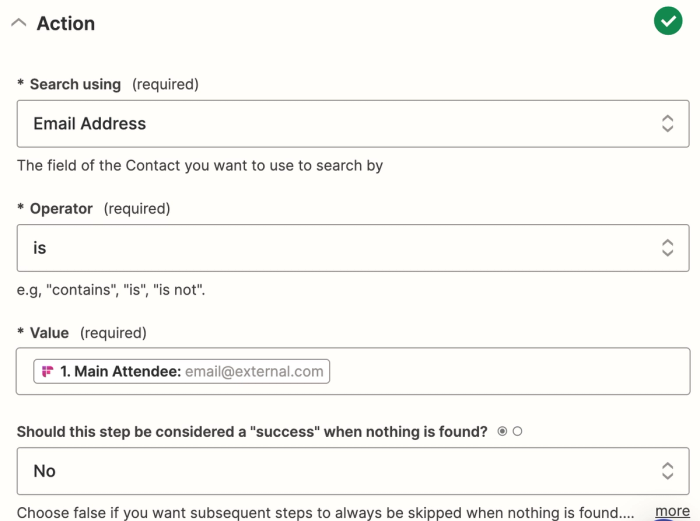
O restante do mapeamento será conforme o seguinte a partir do modelo:
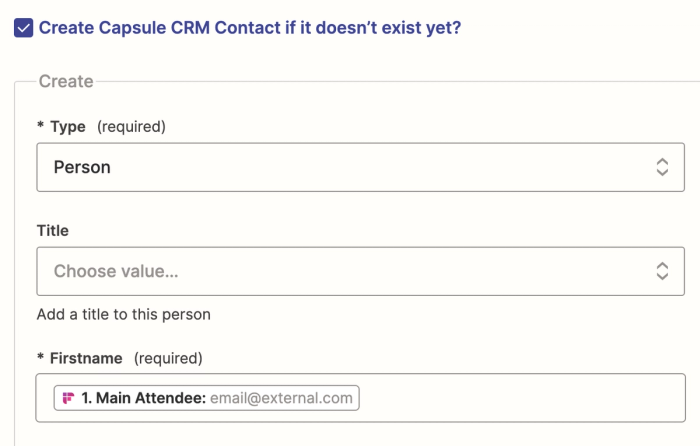
...

4. Você precisará clicar em Continuar na parte inferior da página quando estiver satisfeito com a configuração. Novamente, recomendamos testar esta etapa antes de prosseguir para a próxima fase do processo, que é a seção Adicionar nota à Entidade.
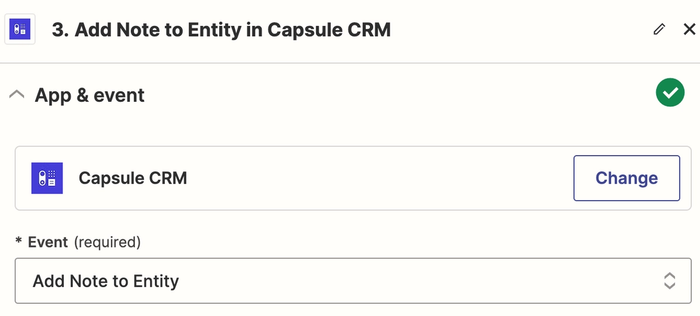
5. O modelo já terá o evento de ação mapeado, no entanto, você pode atualizar isso conforme a preferência. Vincule novamente à conta Capsule correta, clique em Continuar e então o mapeamento de campos será como mostrado abaixo na página de Configuração:
Se necessário, selecione o Tipo de Atividade. Uma anotação pode ser usada ou, se você tiver um tipo de atividade específico com o qual gostaria que as chamadas do Fireflies fossem rastreadas, você pode selecionar isso no menu suspenso.
6. Finalmente Teste e Publique o Zap para garantir que está funcionando corretamente - você terminou! O exemplo abaixo mostra o que você verá no Capsule dentro do histórico de Contato:
